목차
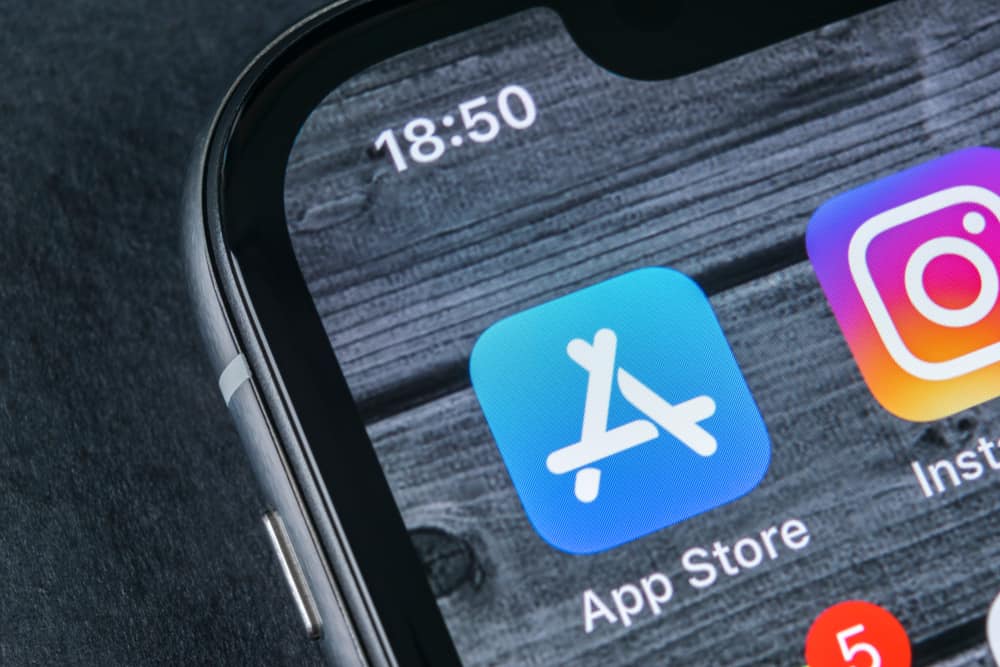
훨씬 더 큰 저장 공간을 가진 iPhone을 구입하는 것은 확실히 그만한 가치가 있습니다. 그러나 여전히 매번 스토리지가 부족한 것 같습니다. 앱 데이터는 일반적으로 휴대전화의 앱에서 저장한 데이터를 말합니다. Spotify에서 다운로드한 음악, iMessage를 통해 받은 사진 및 동영상, 기타 앱 데이터가 될 수 있습니다.
빠른 답변이 작업을 수행하는 가장 간단한 방법은 제거 및 재설치 하는 것입니다. 앱 스토어에서 앱. 이렇게 하면 모든 앱 데이터가 지워지고 완전히 재설정됩니다.
앱 데이터를 지우면 많은 공간을 확보하는 데 도움이 될 수 있습니다. iPhone에 사전 설치된 앱의 경우 해당 데이터를 iCloud에서 삭제하여 휴대폰에서 제거할 수 있습니다. 그러나 Apple 정책으로 인해 일부에서는 불가능할 수도 있습니다.
이 문서에는 iPhone에서 앱 데이터를 지우는 몇 가지 방법이 나열되어 있습니다.
방법 # 1: iCloud에서 앱 데이터 삭제
이 방법을 사용하면 iCloud, iPhone 및 iCloud 계정과 동기화된 다른 모든 장치에서 모든 앱 데이터를 삭제할 수 있습니다. 그러나 이 방법은 iPhone에 iCloud 저장 공간이 있는 경우에만 해당됩니다.
또한보십시오: Android에서 ".mov" 파일을 재생하는 방법아래에 언급된 단계를 따르세요.
또한보십시오: Green Dot에서 현금 앱으로 송금하는 방법- 휴대전화에서 설정 앱 을 엽니다.
- 메뉴 상단에 주어진 Apple ID 를 탭하세요.
- 목록에서 "iCloud" 를 탭하세요.
- 그런 다음 "저장소 관리" 버튼을 탭하면 백업하는 모든 앱 목록이 표시됩니다.아이클라우드 계정. 각 앱이 차지하는 공간과 iCloud에 저장된 데이터는 앱 이름 앞에 표시됩니다.
- 데이터를 삭제하려면 "iCloud 드라이브" 를 탭하세요.
- "데이터 삭제" 를 탭하여 특정 앱에서 데이터를 삭제합니다. 선택한 앱에 따라 다를 수 있습니다.
- 하단에 팝업 메뉴가 나타납니다. "삭제" 를 선택합니다. 이렇게 하면 iCloud 및 iPhone에 저장된 모든 앱 데이터가 삭제됩니다.
방법 #2: 앱 재설치
iPhone의 앱에서 앱 데이터를 제거하는 가장 좋은 방법은 제거하고 앱을 다시 설치하십시오. 이렇게 하면 앱에 저장된 모든 데이터가 삭제되고 iPhone의 공간이 확보됩니다. 단계에 따라 iPhone에 앱을 다시 설치합니다.
- 설정 앱 을 엽니다.
- "일반" 탭을 선택합니다.
- "iPhone 저장소" 를 누릅니다.
- 삭제할 앱 을 선택합니다.
- “앱 삭제” 옵션이 빨간색으로 표시됩니다.
- 두 가지 옵션이 있는 팝업 메뉴가 나타납니다. "앱 삭제" 를 선택하여 iPhone에서 앱과 저장된 데이터를 삭제합니다.
- iPhone에서 App Store 로 이동하여 원하는 앱을 검색합니다.
- "받기" 를 탭하면 앱 다운로드가 시작됩니다.
- 다운로드가 완료되면 모든 앱 데이터가 재설정되고 앱이 초기화됩니다. 사용할 준비가 되었습니다.
방법 #3: iPhone에서 앱 데이터 삭제
이 방법을 사용하면공간을 차지하고 더 이상 앱 데이터와 함께 필요하지 않은 앱을 삭제합니다. 아래 단계를 따르세요.
- iPhone에서 설정 앱 을 엽니다.
- 아래로 스크롤하여 "일반" 탭을 선택합니다.
- 세 번째 블록에 있는 "iPhone 저장소" 를 탭합니다. 이렇게 하면 앱이 차지하는 공간이 표시됩니다.
- 더 이상 필요하지 않은 앱 을 사용량과 크기를 평가하여 선택합니다.
- 탭 "앱 삭제" 옵션에서 빨간색으로 표시됩니다.
- 두 가지 옵션이 있는 팝업 메뉴가 나타납니다. "앱 삭제" 를 선택하여 iPhone에서 앱과 저장된 데이터를 삭제합니다.
결론
앱은 iPhone을 구입하는 데 가장 중요한 부분입니다. 그러나 우리 모두는 많은 앱이 있는 iPhone으로 끝납니다. 이로 인해 "저장 공간 부족"과 같은 오류 메시지가 표시될 수 있습니다.
때때로 휴대폰에서 앱 데이터를 재설정하여 이 문제를 해결할 수 있습니다. 이렇게 하면 많은 공간을 확보하고 중요한 앱을 더 쉽게 사용할 수 있습니다. 기기에서 앱 데이터를 재설정하는 간단한 방법이 많이 있습니다. 첫 번째 방법은 iPhone 및 iCloud에 연결된 다른 기기에서 앱 데이터를 지우려는 경우에 권장됩니다.
앱을 재설정하고 앱 데이터를 지우면 앱의 콘텐츠 및 설정 중 일부가 손실될 수 있습니다. 하지만 설정한 후에는 제대로 작동해야 합니다.다시 위로. 장치를 자주 백업하여 불필요한 손실을 방지할 수 있습니다. iPhone을 iTunes 또는 iCloud에 연결하면 됩니다.
자주 묻는 질문
iPhone에서 캐시 메모리를 지워야 합니까?iPhone의 캐시 메모리를 삭제하는 것은 처리 속도 및 성능 향상 을 위해 권장됩니다. 캐시 메모리를 삭제하면 휴대폰의 많은 공간이 확보됩니다. 그러나 이로 인해 일부 웹 사이트에서 로그아웃될 수 있습니다.
캐시 메모리를 삭제한다는 것은 무엇을 의미합니까?캐시 메모리는 쿠키와 같은 앱의 임시 데이터 를 의미합니다. 캐시를 삭제하면 휴대전화 프로세서가 더 효율적으로 작동합니다.
